Kako se pridružiti osebnemu računalniku z Windows 10 na domeno
Microsoft Windows 10 / / March 18, 2020
Nazadnje posodobljeno dne

Domene omogočajo enotno prijavo uporabnikov iz katerega koli omrežnega računalnika znotraj omrežnega območja. Tukaj je opisano, kako se odjemalec Windows 10 pridruži domeni.
Omrežje, ki temelji na domeni, omogoča centralizirano upravljanje celotnega omrežja iz enega računalnika, imenovanega strežnik. Domene omogočajo enotno prijavo uporabnikov iz katerega koli omrežnega računalnika znotraj omrežnega območja. Uporabniki lahko dostopajo do virov, za katere imajo ustrezno dovoljenje. Čeprav se ne želim spuščati v zapletenost domenskih omrežij, lahko več izvedete tako, da se obrnete na svojega omrežnega skrbnika, če imate težave pri povezovanju z domeno na delovnem mestu.
Če se želite pridružiti domeni, morate najprej zagotoviti naslednje informacije in vire:
- uporabniški račun na domeni, te podatke lahko dobite pri svojem omrežnem skrbniku.
- Ime domene
- Računalnik z operacijskim sistemom Windows 10 Pro ali Enterprise / Education
- Nadzornik domene mora imeti nameščen sistem Windows Server 2003 (funkcionalna raven ali novejši).
- Med testiranjem sem ugotovil, da Windows 10 ne podpira krmilnikov domen Windows 2000 Server.
Pridružite se računalniku ali napravi Windows 10 na domeni
V računalniku z operacijskim sistemom Windows 10 pojdite naNastavitve> Sistem> Vizitkanato kliknite Pridruži se domeni.
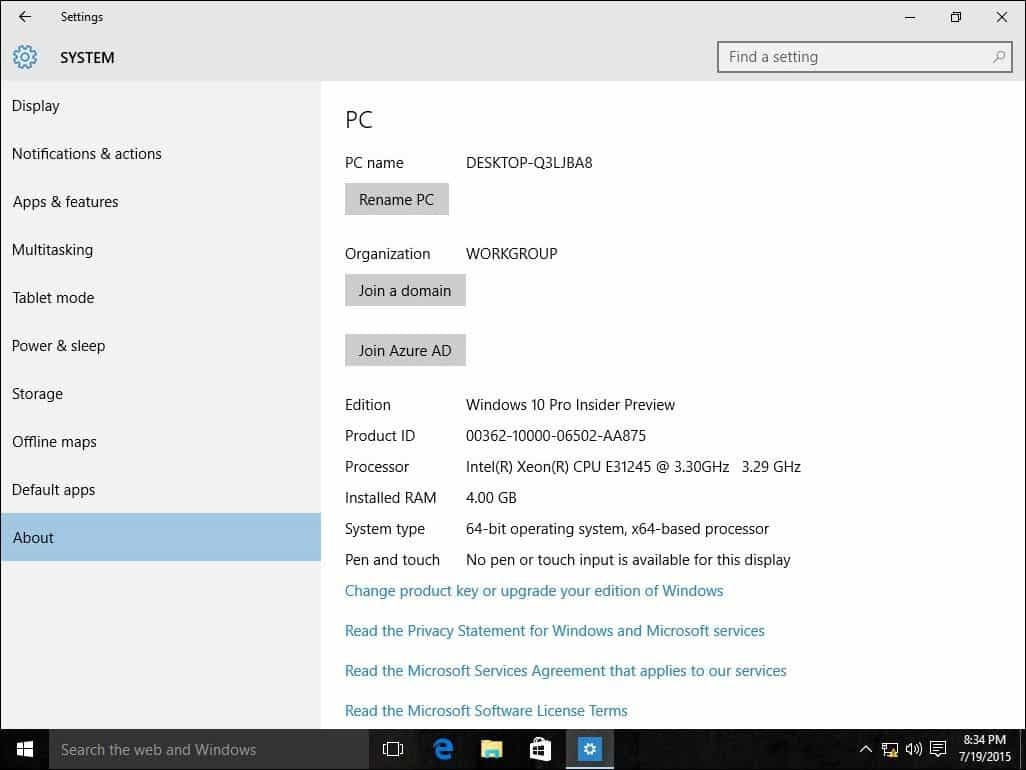
Vnesite ime domene in kliknite Naprej. Morali bi imeti pravilne podatke o domeni, če pa ni, se obrnite na svojega omrežnega skrbnika.

V domeno vnesite podatke o računu, ki se uporabljajo za preverjanje pristnosti, in kliknite V redu.
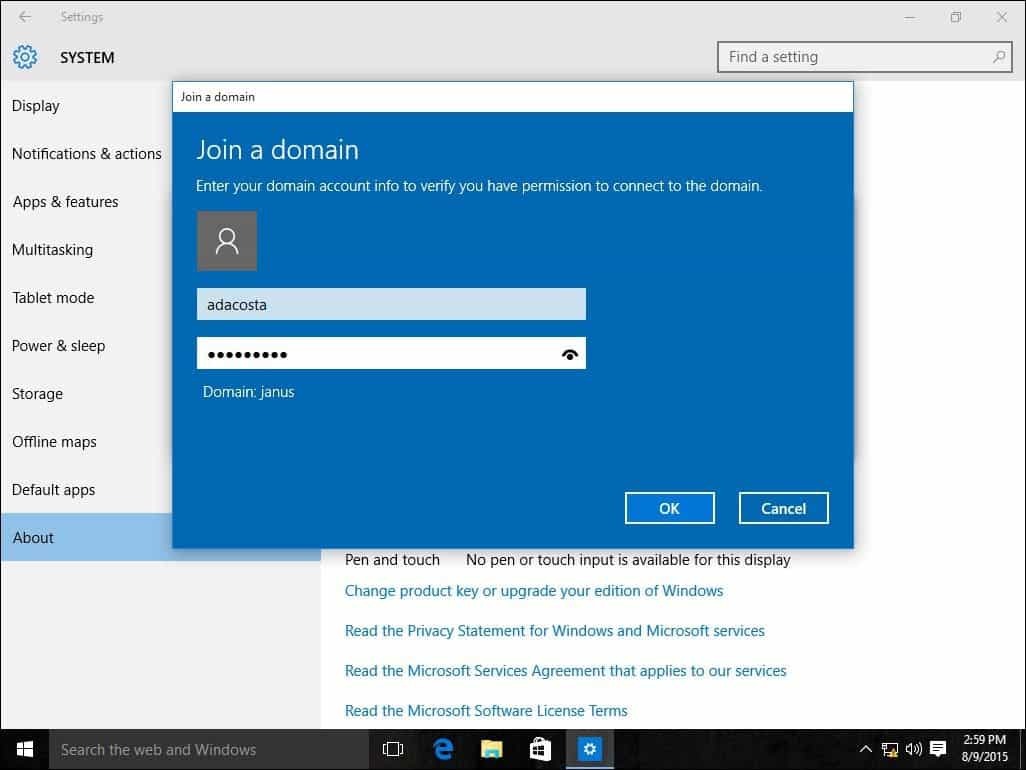
Počakajte, da je vaš računalnik v domeni overjen.
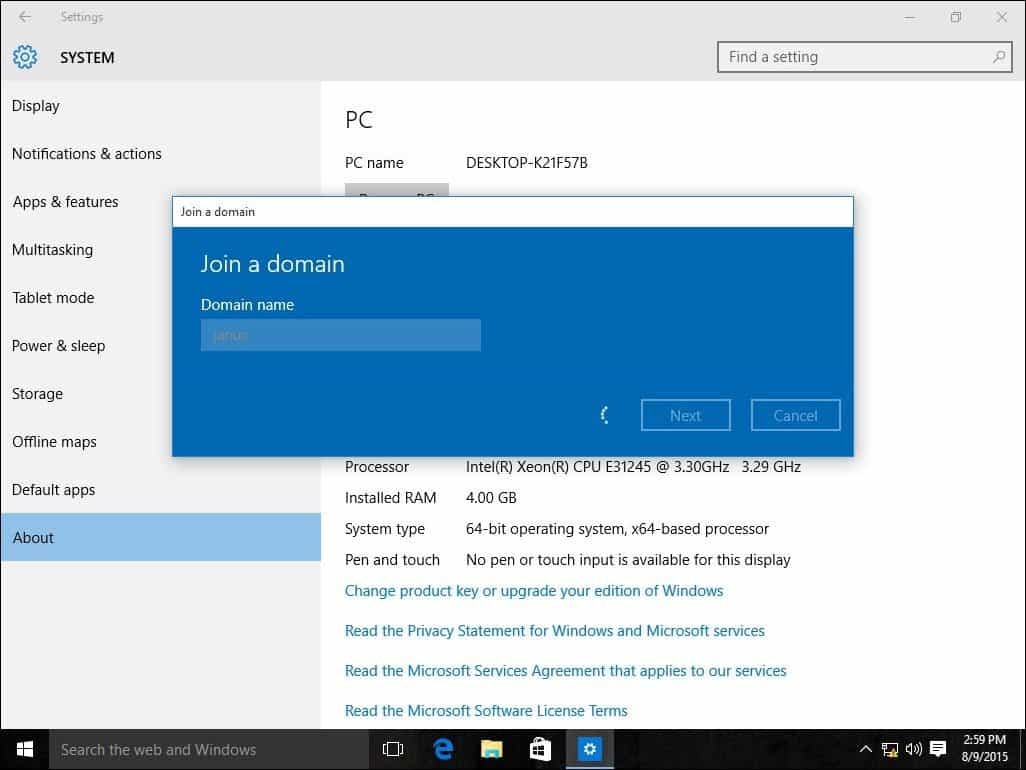
Ko vidite ta zaslon, kliknite Naprej.
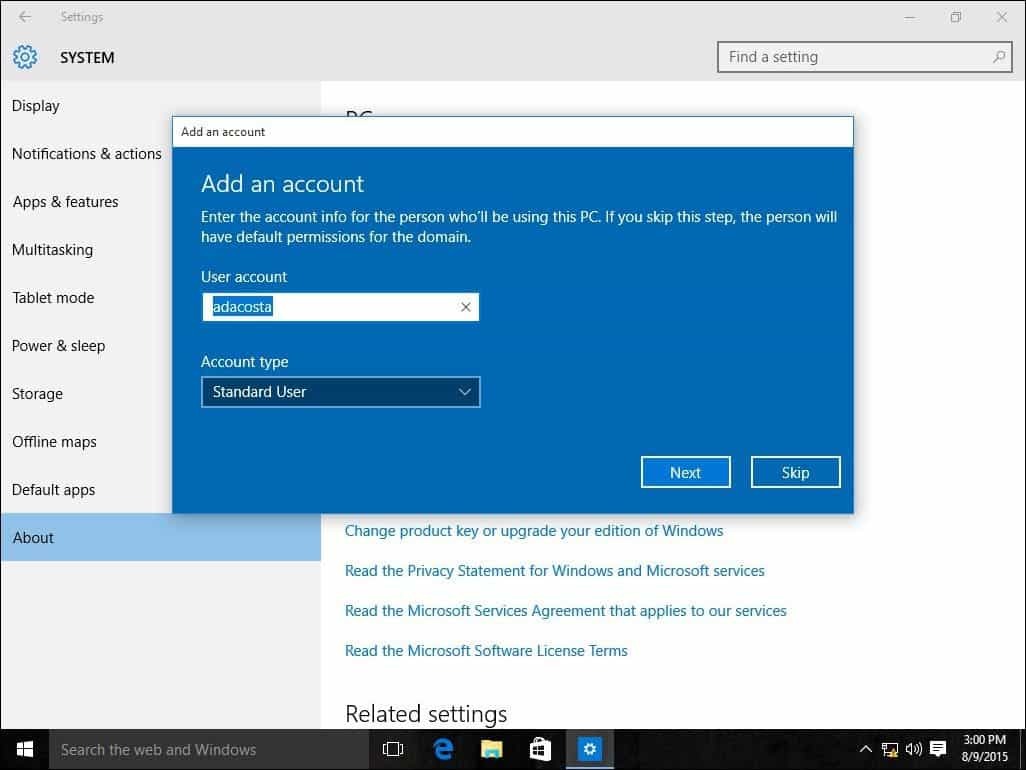
Nato boste morali postopek znova zagnati.
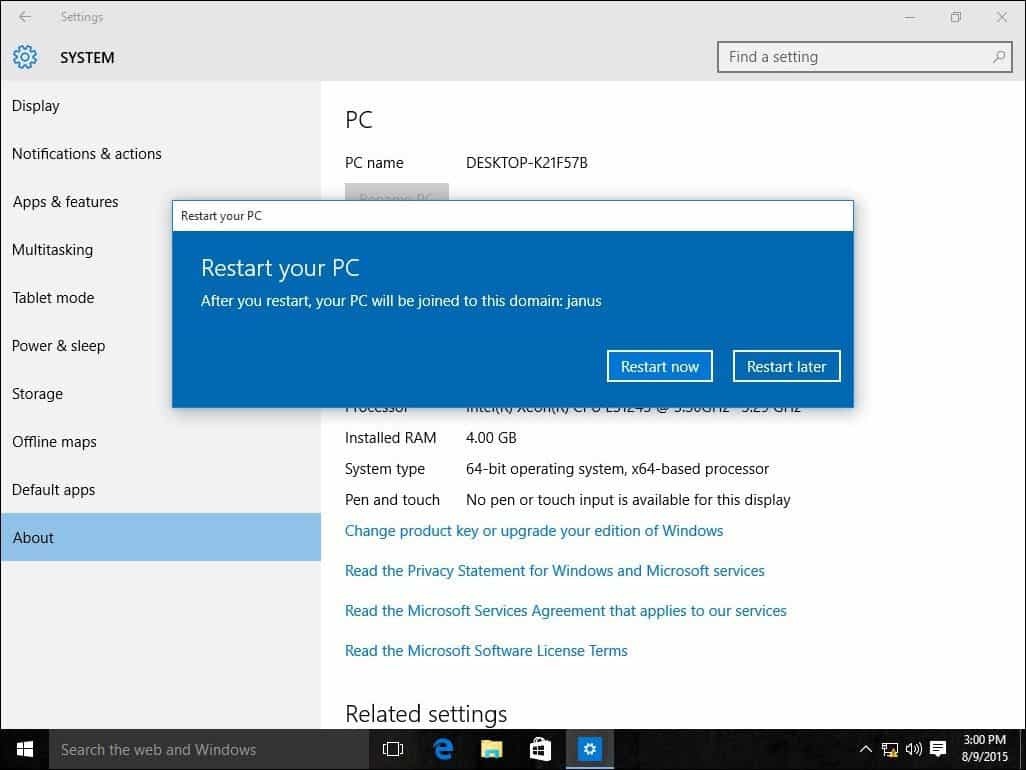
Ko se prikaže zaslon za prijavo, boste opazili DOMAIN \ Uporabniški račun. Vnesite svoje geslo in zdaj boste prijavljeni v svojo domeno.
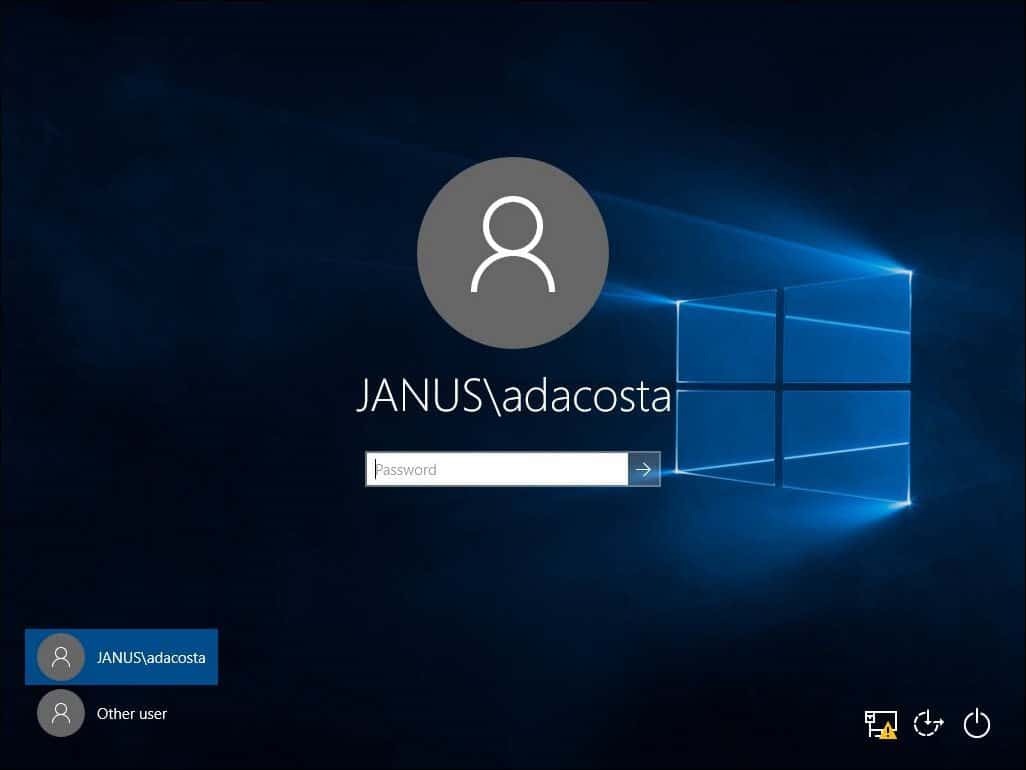
Opazili boste, da ko ste povezani z domeno, vaša nastavitev About (Vizitka) ne vsebuje več možnosti, ki so bile predstavljene prej. To je zato, ker vaš računalnik centralno upravlja strežnik.
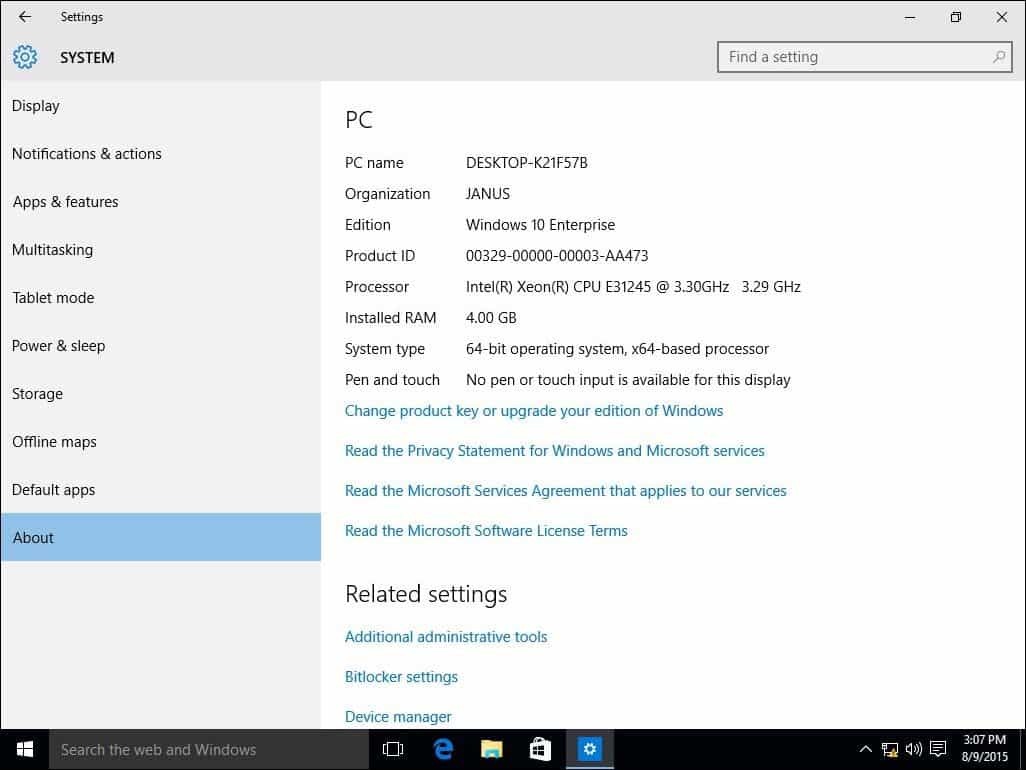
Zapustite domeno ali se prijavite v svoj lokalni račun
Če se pojavi potreba, kjer morate zapustiti domeno ali se prijaviti v lokalni račun, lahko to preprosto storite. Ko se računalnik pridruži domeni, se prijavite v lokalni račun. Odjavite se iz naprave na zaslonu za prijavo in izberite uporabnika »Other«.
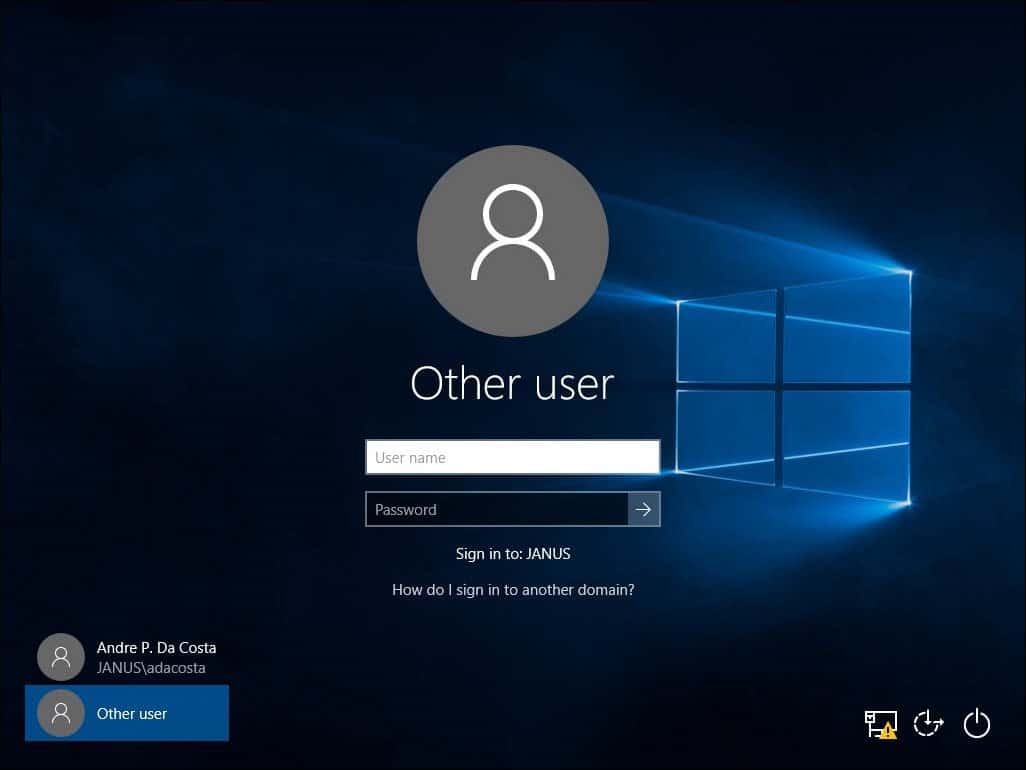
Vnesite ime naprave, ki ji sledi poševnica in nato še lokalni uporabniški račun, kot je prikazano spodaj.
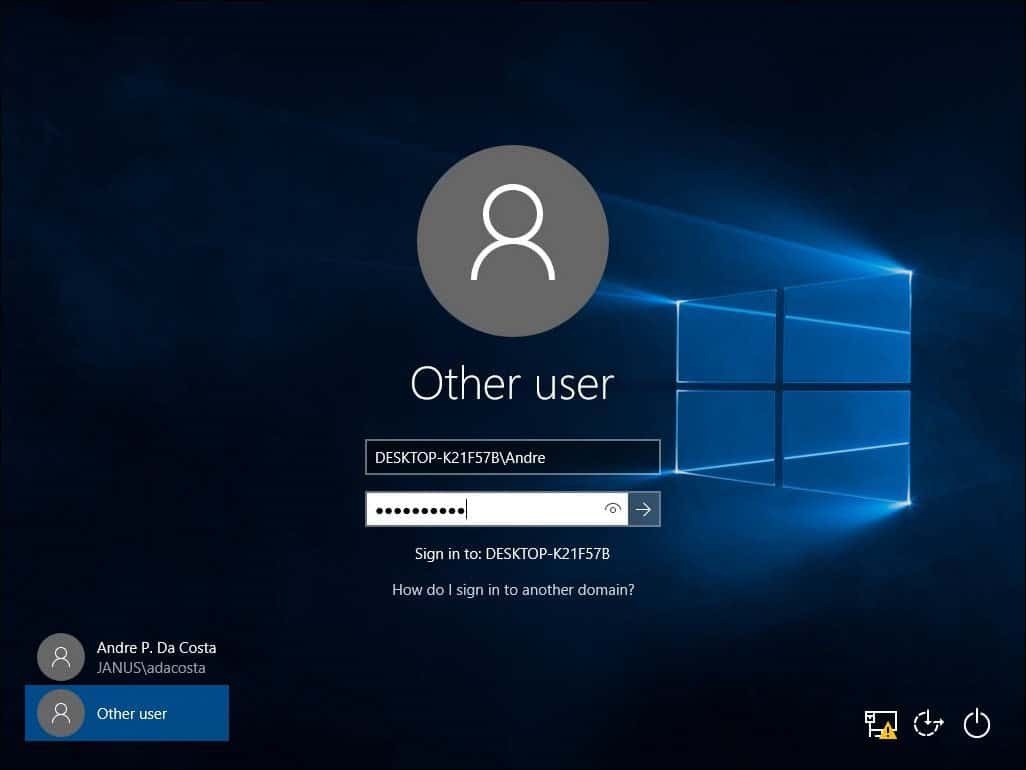
Pustite domeno
Če želite zapustiti domeno, se prijavite v svoj lokalni račun in kliknite Začetek> Nastavitve> Sistem> Vizitka in nato izberite Prekini povezavo z organizacijo.
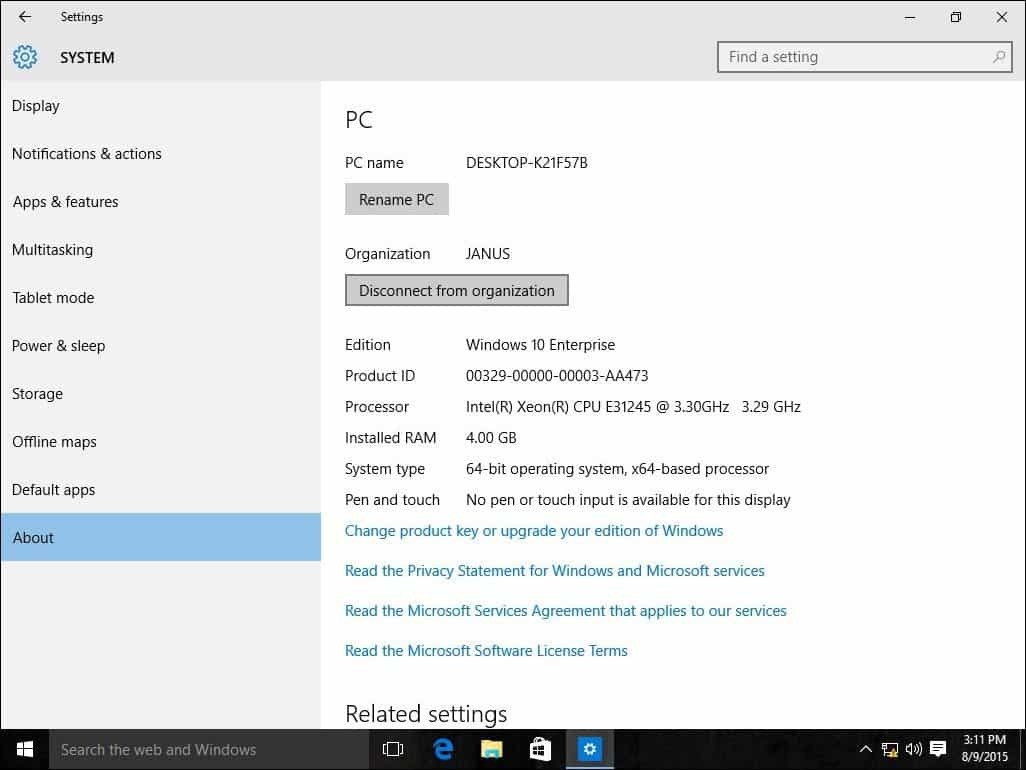
Ko se pridružite neki domeni, boste morda morali ob prvem prijavi spremeniti geslo.



